
Insofta Cover Commander绿色版
版本:v6.0 大小:33.5MB
类别:图形图像 时间:2023-09-01
立即下载
版本:v6.0 大小:33.5MB
类别:图形图像 时间:2023-09-01
立即下载Insofta Cover Commander是一款简单且易于使用的3D包装盒封面设计软件,体积小巧,界面清爽,而且它是免费的哦,不管怎么用都不需要任何花费,目前许多设计新手都在用。虽然该软件并不像DSMAX、MAYA等软件那样强大,但是对于一些比较小型的3D,它的功能还是足够的,最重要的是它操作简单,即使你不是专业的设计师也能很快上手。用户在里面可以轻松绘制一些简单的形状,自由度很高,当然如果需要更加复杂的3D设计,直接对这些简单的形状进行编辑、调整,形成更为复杂的设计就行了,不仅如此,用户还可以利用硬纸板、木料、布料、金属或塑料等低成本材料将这些图案迅速拼装成实物,从而再现原来的数字化模型,可以让你的包装盒封面设计效果更加逼真自然。对于设计好的模型还没有应用的话可以随时预览,不好的话还可以及时修改哦,总体来说很不错,有需要的朋友快来下载吧!
PS:本站为你们提供的是“Insofta Cover Commander绿色版”,该版本无需安装,双击就能运行。
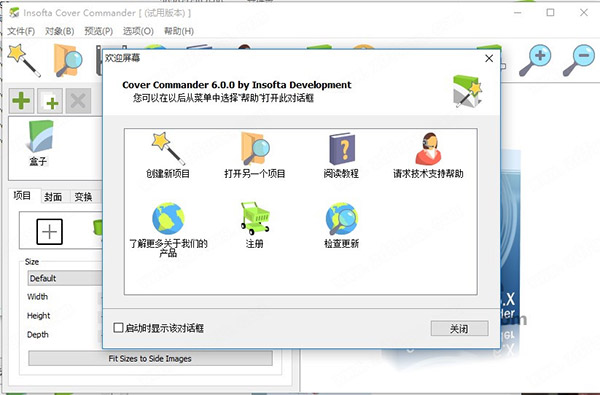
1、从多个3D对象组合场景。
2、只需点击几下鼠标即可完成设计。
3、内置的向导为你做肮脏的工作,并专注于封面的艺术细节。
4、使用透明背景保存结果图像,并将图片用于复杂的Web或打印设计。
5、将灯光,阴影和反射设置保存在唯一名称下,并在其他项目中使用这些设置。
6、使用单个命令创建多个项目,解析多个图像。
7、设置结果图像大小(最大为4000×4000)和边距(以像素为单位)。
8、通过动画框,封面或屏幕截图吸引客户的注意力。
9、不需要3D加速器来渲染3D对象。
10、不要花费超过实际成本来创造一个伟大的封面。免费创建额外的封面!
1、可以绘制一些简单的形状,然后编辑、调整,形成更为复杂的设计。
2、能够将数字三维模型转换为二维切割图案。
3、对象通过智能工具得以实现设计的精准度。
4、可为用户免费创建3D免费模型。
5、可利用硬纸板、木料、布料、金属或塑料等低成本材料将这些图案迅速拼装成实物,从而再现原来的数字化模型。
6、支持创建、导出和构造你的项目。
1、在本站下载压缩包后解压文件,将得到注册表以及软件包;

2、运行注册表进行合并来注册软件,点击是;
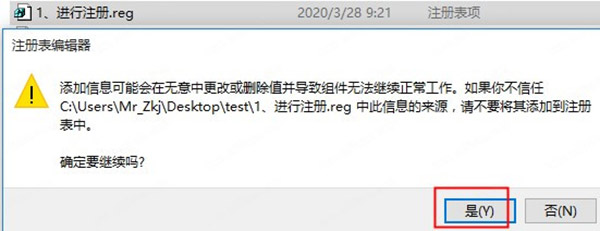
3、此时弹出来注册表成功添加;
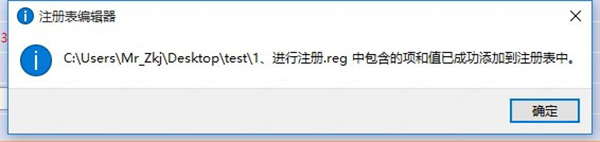
4、这时候打开Cover文件夹里面的CoverCommander.exe;
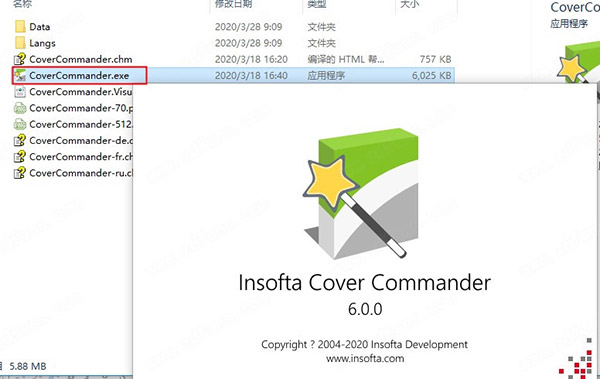
5、软件完成破解可免费使用。
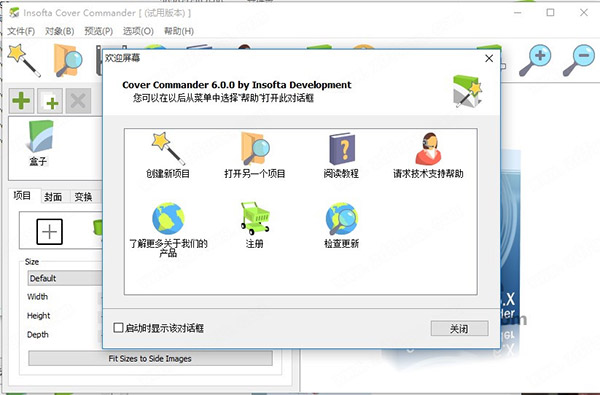
一、开始封面指挥官
1、单击屏幕左下角的“开始”按钮,然后指向“程序”,然后指向“Insofta Cover Commander”,然后单击“Cover Commander”项目。
2、停止封面指挥官,只需选择文件菜单上的退出项目或按键盘上的Esc,您还可以单击程序窗口右上角的X(关闭)按钮关闭窗口。这将关闭程序并从内存中卸载它,只需点击几下鼠标即可创建封面。
3、要开始使用Cover Commander,只需运行程序并通过单击任务图标在欢迎屏幕上选择任务。
4、要关闭欢迎屏幕,请单击关闭按钮或按键盘上的Esc。您可以稍后通过选择“帮助”菜单上的“欢迎屏幕”项打开“欢迎”屏幕。
5、要在启动时禁用显示“欢迎”屏幕,请清除窗口底部的“在启动时显示此对话框”框,然后单击“关闭”。
二、选择界面语言
1、要选择界面语言。
2、单击“选项”菜单。
3、然后指向“语言”,然后在显示的列表中选择所需的语言。
三、开放项目
1、选择“文件”菜单上的“打开项目…”项,或单击工具栏上的“打开项目…”按钮。 要使用键盘打开项目,只需按键盘上的Ctrl + O键即可。 这将打开“打开”窗口,您可以在其中选择要打开的文件。
2、您可以使用拖放方法从Windows资源管理器中打开项目文件。
3、您还可以通过“欢迎”屏幕打开项目,该屏幕在程序启动时自动显示,或者可以通过选择“帮助”菜单上的“欢迎屏幕”项手动打开。
四、创建新项目
1、选择“文件”菜单上的“新建项目…”项,或单击工具栏上的“新建项目…”按钮。要使用键盘创建新项目,只需按键盘上的Ctrl + N键即可。这将打开“新建项目向导”,它将指导您完成项目创建过程。
2、在出现的“新建项目向导”窗口中,通过单击列表上的图标选择模型类型,然后单击“下一步”。您可以稍后设置其他图像和效果。
3、单击列表上的图标选择模型模板,然后单击“下一步”。
4、通过单击每个图像的“浏览…”按钮选择侧面图像,然后在出现的“打开”窗口中选择图像文件。要清除错误设置的图像,只需单击要清除的图像上的清除按钮。
5、选择“现实”,“艺术”和“自定义”之间的CD图像样式。选择“自定义”将显示“打开”窗口,您可以在其中选择CD样式图像。单击“下一步”继续。
6、设置阴影和反射参数。要启用显示阴影,请选择“显示阴影”;要禁用显示阴影,请在“启用阴影”组中选择“不显示阴影”。要启用显示反射,请选择“显示反射”;要禁用显示反射,请在“启用反射”组中选择“不显示反射”。单击“完成”以完成新项目设置。
7、单击“完成”将创建项目并在左侧打开其属性,并在主窗口右侧的“封面预览”框中显示封面预览。阅读有关在自定义项目中调整项目属性的更多信息有关项目保存选项的详细信息,请参阅保存项目。
8、如果在启动新项目之前在Cover Commander中打开了另一个项目,程序将提示您是保存还是丢弃活动项目。
9、您可以稍后通过打开程序主窗口中的相应选项卡然后更改要调整的选项来调整项目参数。
五、从几个对象组成场景
Cover Commander现在允许您从多个对象组成场景。 您可以在项目设置选项卡上方看到当前场景对象列表:
1、添加 – 向场景添加新对象。
2、复制 – 复制当前对象。
3、删除 – 删除所选对象。
4、重命名… – 为当前对象设置唯一名称。
5、上移 – 移动列表中的对象。
6、下移 – 向下移动列表中的对象。
要配置对象的属性,请在列表中选择其名称:
1、您可以在“对象”选项卡上更改模型的类型。
2、可以在“设计”选项卡上更改设计。
3、可以在“变换”选项卡上更改其相对大小,位置和旋转角度。
4、如果要更改对象相对于其他对象的大小,请使用“缩放”字段。
5、如果要更改对象的比例,请单击“使用自定义大小”按钮并输入百分比值。
v6.0版本
1、新的3D模型添加:iPhone X。
2、DVD盒改善。
3、书得到改善。
4、盘添加新选项。
5、“新巫师”DVD盒,书籍,多目标模板添加。
6、尺寸、位置、旋转3D文本的设置被移动到“转换”选项卡。
7、景深补充道。
8、反射模糊补充道。
9、高DPI支持(每个监视器)。
10、新增命令行参数(图像大小)。
11、内存使用优化。
12、草案的渲染速度。
13、在任务栏按钮上添加进度条。
14、历史的色彩控制添加。
15、“颜色”对话框中的自定义颜色被保存。
16、改变了最初的相机/灯光设置。

策驰影院5.31MBv1.0
下载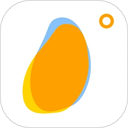
Ole lifestyle官方版54.21Mv3.7.35
下载
腐次元免费版8.09MBv1.6.3.0
下载
糖心app破解版28.98MBv2.4.0
下载
咚咚听书app安卓版19.9MBv1.0.1
下载
全民养成之女皇陛下九游版1.1GBv4.13.9
下载
番薯小说app官方版17.96 MBv5.38.01
下载
出境易app116.31Mv1.82.71
下载
8684公交app33.53MBv15.3.6
下载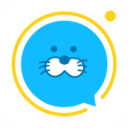
进圈app128.11Mv2.1.8.6
下载
可乐影视去广告版32.83MBv1.0.1
下载
单挑篮球破解版15.03MBv1.8.3
下载
alight motion最新版2025106.42Mv5.0.273
下载
橘子直播app旧版51.47MBv3.9.18.1
下载
倚天屠龙记无限元宝破解版585.1MBv1.7.12
下载